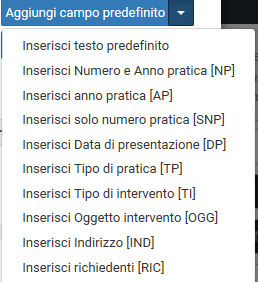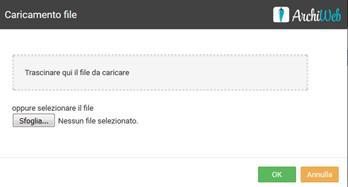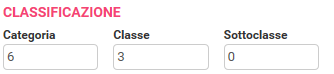Protocollazione in entrata
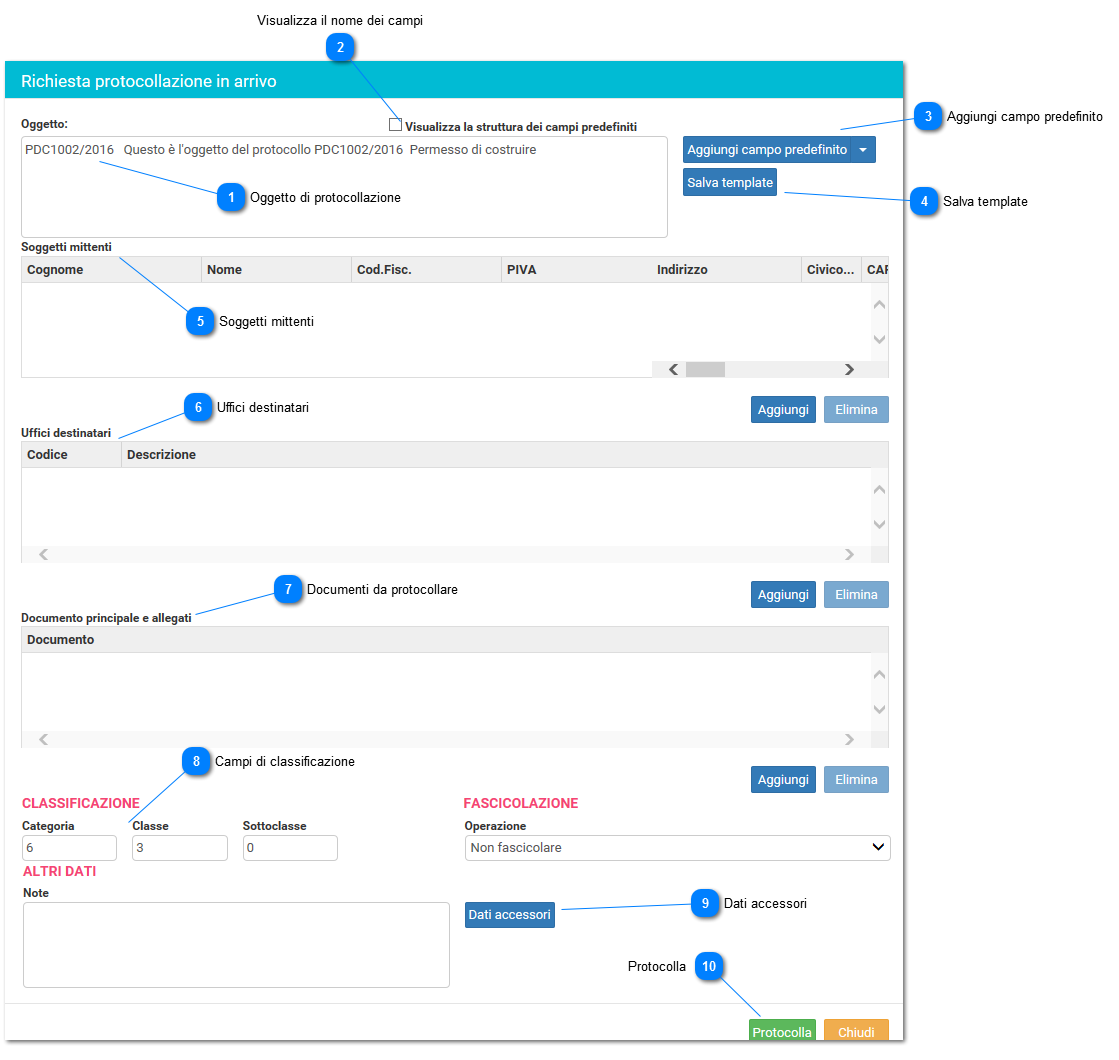
Questa videata si apre cliccando sull'icona posta a lato della casella del Protocollo. La videata si attiva solo se è stato predisposto il collegamento con l'applicativo del protocollo.
Questa procedura serve per protocollare direttamente collegandosi all’applicativo utilizzato dall’ufficio protocollo. L’utilizzo della procedura è condizionato dal sistema di protocollazione e registrazione della pratica che il Comune decide di attivare. Le funzioni previste quindi dipendono prevalentemente dai servizi che il software del protocollo mette a disposizione.